Tämä osio selittää, kuinka voit lisätä kohteen helppokäyttötilan
aloitusnäytöltä.
HELPPOKÄYTTÖTILA
Kosketa [Suora syöttö]- tai [Faksinumero]-näppäintä faksinumeron syöttämiseksi.
Jos haluat määrittää useita kohdeosoitteita, kosketa ja syötä seuraava faksinumero.
ja syötä seuraava faksinumero.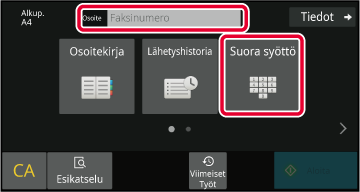
Syötä tauko sen numeron jälkeen, jota käytetään soittamaan
ulos vaihteesta (esimerkiksi "0"), tai maakoodin jälkeen soitettaessa
kansainväliseen numeroon.
Kosketa [Tauko]-näppäintä.
Yhdysviiva "-" syötetään, kun [Tauko]-näppäintä painetaan kerran.
Osoitteen faksinumeron voi hakea koskettamalla osoitteen pikanäppäintä
osoitekirjanäytössä. (Pikavalinta)
Yhteen pikanäppäimeen voi tallentaa useita faksinumeroita,
jolloin näppäintä koskettamalla voi hakea kaikki numerot. Tämä valintatapa
on kätevä, jos haluat lähettää faksin useisiin kohteisiin (tai pollata
useita kohteita).
Kun muiden skannaustilojen kohteita tallennetaan faksikohteiden
lisäksi, tilan ilmaiseva kuvake tulee näkyviin kussakin pikanäppäimessä.
yhdessä kohteen nimen kanssa
|
|
Faksi |
|---|---|
|
|
Skannaa sähköpostiin |
|
|
Internet-faksi (Suora SMTP) |
|
|
Skannaa FTP:lle |
|
|
Skannaa verkkokansioon |
|
|
Skannaa työpöydälle |
|
|
Ryhmänäppäin useille osoitteille |
Kosketa [Osoitekirja]-näppäintä.
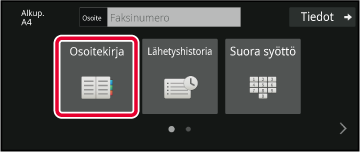
Kosketa yhteystiedon tai ryhmän pikanäppäintä, joka sisältää faksikohteen.
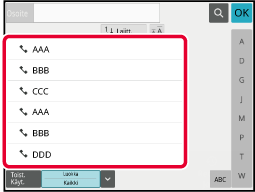
Kun useita osoitteita on valittu, voit katsoa
ja tarkistaa osoitteet. Voit myös tarvittaessa poistaa osoitteen
luettelosta (peruuta kohteen valinta).
Kosketa Kaikki Kohteet-näppäintä.
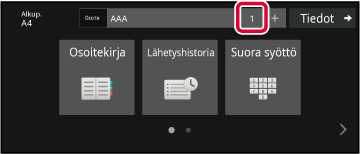
Vahvista kohde.
Kosketa vahvistuksen jälkeen .
.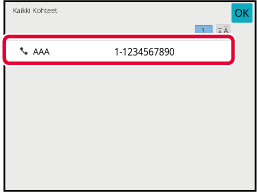
Valitse osoite ja kosketa [Poista]-näppäintä.
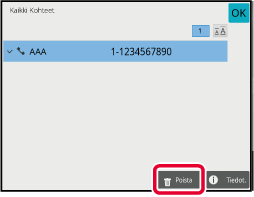
Hakunumeroa voidaan käyttää osoitekirjaan
tallennetun kohteen määrittämiseksi.
Kosketa [Tiedot]-näppäintä vaihtaaksesi normaalitilaan.
HELPPOKÄYTTÖTILAKosketa kohtaa [Nouda hakunumero] toimintopaneelissa.
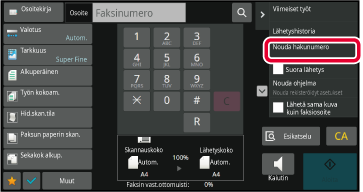
Syötä hakunumero (4 numeroa) numeronäppäimillä ja kosketa
 .
.
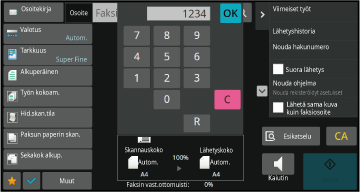
 -näppäintä.
-näppäintä.Jos LDAP-palvelin on määritetty asetustilassa
(Web-versio), voit hakea haluttua osoitetta yleisestä osoitekirjasta
ja saada kohdeosoitteen faksilähetystä varten.
Voit myös lisätä haetun osoitteen osoitekirjasta. FTP-/työpöytälähetyksen
osoitteita ei kuitenkaan voida tallentaa laitteesta.
Kosketa perusnäytössä tai osoitekirjanäytössä [Globaali Osoite-Etsintä] tehtäväpaneelissa.
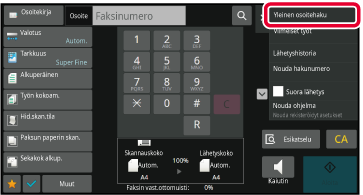
Kosketa [Kohde] ja kosketa käytettävää LDAP-palvelinta.
 .
.
Kosketa
 kohdassa [Nimike] ja valitse etsittävä
kohde [Nimi/Osoite].
kohdassa [Nimike] ja valitse etsittävä
kohde [Nimi/Osoite].
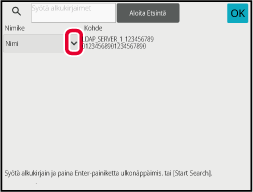
 käytetään seuraavasti:
käytetään seuraavasti: XXX
XXX
 : Hakumerkkejä sisältäviä nimiä etsitään.
: Hakumerkkejä sisältäviä nimiä etsitään. : Nimet, jotka alkavat "XXX"
: Nimet, jotka alkavat "XXX" XXX : Nimet, jotka päättyvät "XXX"
XXX : Nimet, jotka päättyvät "XXX" XX : Nimet, jotka alkavat "AA" ja päättyvät
"XX".
XX : Nimet, jotka alkavat "AA" ja päättyvät
"XX".Syötä avainsana ja kosketa [Aloita Etsintä]-näppäintä.
Kun kosketat avainsanan syöttöruutua, näyttönäppäimistö tulee näkyviin.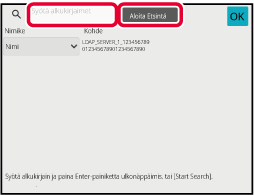
 .
.Jos laite ja mobiililaite on yhdistetty
Bluetoothilla, voit hakea kohteen mobiililaitteen osoitekirjasta.
Voidaan hakea kohteita faksilähetystä ja sähköpostilähetystä
varten.
Kosketa [Mobiili Osoitekirja]-näppäintä.
Helppokäyttötilassa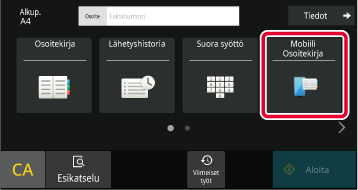
Kosketa perusnäytössä tai osoitekirjanäytössä [Katso Mobiili osoitekirja] tehtäväpaneelissa.
Normaalitilassa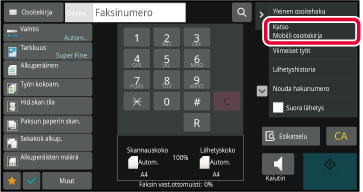
Käytä yhdistettävää mobiililaitetta laiteparin muodostamiseksi tämän laitteen kanssa.
Laitteen laitenimi näkyy näytöllä.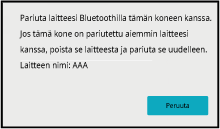
Kosketa
 kohdassa [Nimi] ja valitse etsittävä
kohde [Alkukirj.], [Nimi] tai [Osoite].
kohdassa [Nimi] ja valitse etsittävä
kohde [Alkukirj.], [Nimi] tai [Osoite].
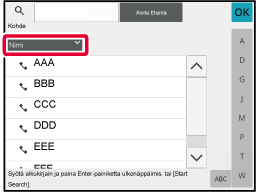
Syötä avainsana ja kosketa [Aloita Etsintä]-näppäintä.
Kun kosketat avainsanan syöttöruutua, näyttönäppäimistö tulee näkyviin.
Valitse osoite lähetyslokista ja lähetä
tiedot uudelleen.
Viimeisimmän 50:n faksiin, sähköpostiin skannatun ja/tai Internet-faksiin
lähetetyn kohteen osoitteet tallennetaan. Yksi näistä voidaan valita
tähän kohteeseen uudelleen lähettämiseen. FTP-/Työpöytälähetyksen
kohteet ja Skannaa verkkokansioon -kohteet näkyvät myös lähetyslokissa.
Normaalitilassa voit myös lisätä noudettavan osoitteen lähetyshistoriassa
osoitekirjaan. Tämä on kätevä tapa tallentaa kohteiden faksinumerot
ja osoitteet, jotka on syötetty käsin. Verkkokansion osoitteita
ei kuitenkaan voida tallentaa laitteesta.
Kosketa [Lähetyshistoria]-näppäintä.
Helppokäyttötilassa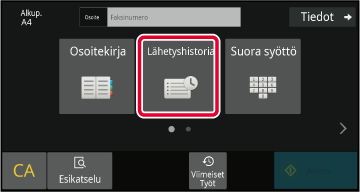
Kosketa perusnäytössä tai osoitekirjanäytössä [Lähetyshistoria] tehtäväpaneelissa.
Normaalitilassa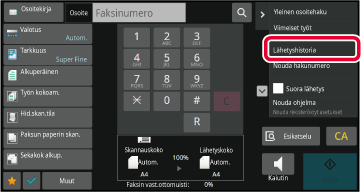
Kosketa faksikohteen näppäintä, jonka haluat valita uudelleen.
Lähetyksessä viimeksi käytetyt 50 osoitetta esitetään.
Numeronäppäimillä ja/tai pikanäppäimillä
syötetyt numerosarjat voidaan linkittää yhdessä taukojen kanssa
ja valita yhdellä numerolla.
Esimerkiksi kansainvälisen numeroa valittaessa napauta [Tauko]-näppäintä
kansainvälinen puhelinpalvelu yhtiön tunnusnumeron (esim. "001")
ja maatunnuksen välillä (esim."81" Japaniin) lisätäksesi tauon linjayhteyden sujuvoittamiseksi.
Aika (sekunneissa) asetetaan kohdassa "Asetukset", valitse
[Järjestelmäasetukset] → [Kuvan Lähetysasetukset] → [Faksin Asetukset] → [Oletus Asetukset]
→ [Taukoajan Asetus]
ja se määrittää tauon pituuden. Aseta arvo välillä 1 - 15 sekuntia,
1 sekunnin lisäyksin.
Näytöllä yhdysviiva "-" osoittaa tauon.
Jos kaksi sekuntia on asetettu kohdassa [Taukoajan Asetus], näppäimen
[Tauko] napauttaminen kolme kertaa määrittää tauon pituuden
6 sekunniksi.
Esimerkki:
Sarjavalinnan käyttäminen kansainväliseen numeroon soittamiseksi

Version 05a / bp70m65_usr_05a_fi